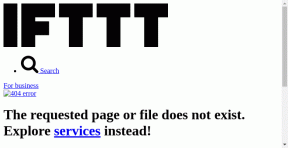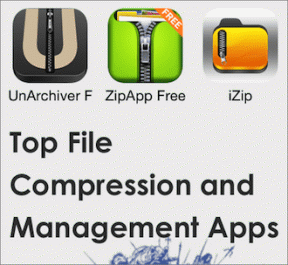تطبيقات النسخ الاحتياطي ، وبياناتها ، والإعدادات على هاتف Android بدون جذر
منوعات / / December 02, 2021
في السابق ، قمت بالمشاركة عديدةدعمطرق Android مما يساعدك أيضًا في الاحتفاظ بنسخة احتياطية من بيانات وإعدادات التطبيقات. ومع ذلك ، أثناء الحديث عن هذه الحيل ، كان الشيء الوحيد الذي أصررت عليه دائمًا هو أن هاتف Android الذي تريد عمل نسخة احتياطية منه يجب أن تكون متجذرة، خاصةً عندما يتعلق الأمر بالنسخ الاحتياطي لإعدادات محددة للتطبيقات. هذا شيء سوف يتغير في هذه المقالة اليوم.

سنرى كيف يمكنك عمل نسخة احتياطية من تطبيقات Android جنبًا إلى جنب مع البيانات والإعدادات المرتبطة بها دون عمل روت لهاتفك. أولئك الذين لا يستخدمون نظام تشغيل Android متجذرًا ويبحثون عن طرق للقيام بذلك نسخة احتياطية من محتوى اللعبة المحفوظة، يمكن أن تساعدك هذه الأداة في ذلك.
لست متأكدًا من الحقيقة ، لكنني أعتقد أن الأداة تعمل فقط مع أجهزة Android التي تعمل بنظام Ice Cream Sandwich وما فوق. لا يزال بإمكانك تجربتها على أجهزة Ginger Bread وإعلامنا إذا نجحت. بالطبع ، يجب عليك المتابعة بحذر والمتابعة فقط إذا كنت متأكدًا لأننا لسنا مسؤولين إذا قمت بطرد هاتفك في هذه العملية.
ملحوظة: الأداة يتطلب Android SDK ليتم تثبيتها على جهاز الكمبيوتر الخاص بك وإذا لم يكن لديك بالفعل ، يمكنك ذلك
الرجوع إلى هذه المقالة (أول خطوتين) لتثبيته وتكوينه.أخذ نسخة احتياطية
الخطوة 1: قم بتنزيل أحدث إصدار على Ultimate Backup Tool من موقع مطوري XDA واستخرج جميع المحتويات إلى مجلد. ليس من الضروري أن تقوم بإنشاء مجلد في المسار حيث قمت بتثبيت ADB. ستكتشف الأداة تلقائيًا على جهاز الكمبيوتر الخاص بك ، إذا كان مثبتًا.

الخطوة 2: قم بتشغيل تصحيح أخطاء USB على هاتف Android الخاص بك وقم بتوصيله بالكمبيوتر باستخدام كابل البيانات. يمكنك العثور على خيار تشغيل تصحيح أخطاء USB إعدادات Android—> خيارات المطور. تحقق من الخيار وأغلقه.

الخطوه 3: الآن قم بتشغيل ملف الدُفعات UBT (Ultimate Backup Tool) من المجلد الذي قمت باستخراج الأداة. يعمل UTB في وضع سطر الأوامر وإذا اكتشف كلاً من: ADB والجهاز المتصل ، فسيتم تحميله بعد إكمال الفحوصات الأولية. إذا فشلت الأداة في التحميل ، فقد تكون هناك بعض المشاكل مع برامج تشغيل ADB أو وضع تصحيح أخطاء USB الذي سيتعين عليك التحقق منه.

الخطوة الرابعة: بعد تحميل الأداة ، فإن أول شيء عليك القيام به هو تكوين دليل النسخ الاحتياطي. الدليل الافتراضي الذي تستخدمه الأداة هو ج: النسخ الاحتياطي وأفضل شيء يمكن فعله هو إبقائها كما هي. بعد القيام بذلك ، سترى العديد من خيارات النسخ الاحتياطي التي يوفرها وسيكون لكل منها رقم مرتبط به. إذا كنت ترغب في نسخ جميع التطبيقات احتياطيًا مع البيانات المرتبطة بها ، فحدد ملف الخيار 4 واضغط على Enter.

الخطوة الخامسة: ستبدأ الأداة في عملية النسخ الاحتياطي وتطالبك بتأكيد ذلك على هاتفك. يمكنك توفير خيار كلمة مرور التشفير قبل أخذ النسخة الاحتياطية.
بعد أن تكمل الأداة عملية النسخ الاحتياطي ، سوف تحصل على مربع حوار للتأكيد يخطرك بنفس الشيء. قد تستغرق عملية النسخ الاحتياطي وقتًا طويلاً اعتمادًا على عدد التطبيقات المثبتة على جهازك.

هذه هي الطريقة التي يمكنك بها أخذ نسخة احتياطية من التطبيقات. دعونا الآن نرى كيفية استعادتها.
ملحوظة: لا توجد حاليًا طريقة لأخذ نسخة احتياطية من التطبيقات المحددة فقط. انها إما كل شئ او لا شئ.
استعادة نسخة احتياطية
عندما تريد استعادة التطبيقات ، قم بتوصيل الجهاز بجهاز الكمبيوتر الخاص بك باستخدام كبل البيانات وتشغيل ملف Ultimate Backup Tool الدفعي. هذه المرة حدد الخيار 8 المقابلة للاستعادة. بمجرد بدء عملية الاستعادة ، ستطالبك الأداة بتأكيدها على هاتفك أيضًا. إذا قمت بتشفير النسخة الاحتياطية ، فقم بتوفير كلمة المرور أثناء استعادة التطبيق.

هذا كل شيء ، ستتم استعادة جميع التطبيقات إلى جانب البيانات المرتبطة بها والمحتوى المحفوظ في النهاية إلى هاتفك.
استنتاج
أنا متأكد من أن مستخدمي Android الذين لا يملكون جذرًا والذين ينتقدون هواتفهم دائمًا عندما يتعلق الأمر بالنسخ الاحتياطي سيحبون هذه الخدعة. المشكلة الوحيدة في الإصدار الحالي من الأداة هي أنها لا توفر خيارات نسخ احتياطي واستعادة انتقائية. لكنك لا تعرف أبدًا ، قد يتم إصلاحه في التحديثات المستقبلية.